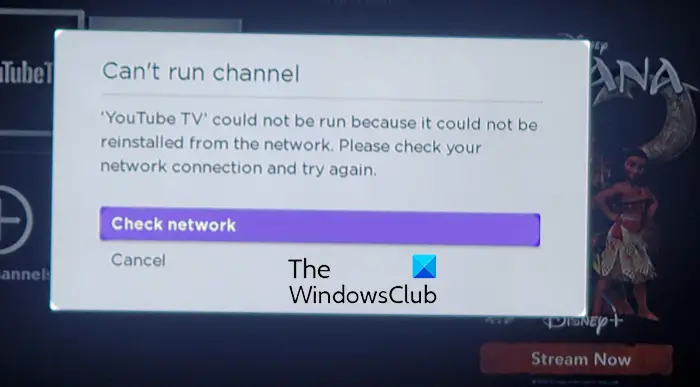Nếu bạn thấy Không thể chạy kênh thông báo lỗi trên Năm sau đó bài viết này chắc chắn sẽ giúp bạn. Roku là một dịch vụ truyền phát đa phương tiện phổ biến mà bạn có thể xem các chương trình truyền hình, phim, sê-ri web và nhiều nội dung giải trí khác. Tuy nhiên, một số người dùng Roku đã phàn nàn rằng khi mở một kênh trên thiết bị của họ, họ liên tục nhận được thông báo lỗi Không thể chạy kênh. Lỗi này được báo cáo xảy ra với nhiều kênh phát trực tuyến khác nhau như YouTube, Netflix, Prime, Sling, v.v. Khi được kích hoạt, đây là ví dụ về thông báo lỗi đầy đủ mà bạn sẽ nhận được:
Không thể chạy kênh
Không thể chạy 'YouTube TV' vì không thể cài đặt lại từ mạng. Vui lòng kiểm tra kết nối internet của bạn và thử lại.
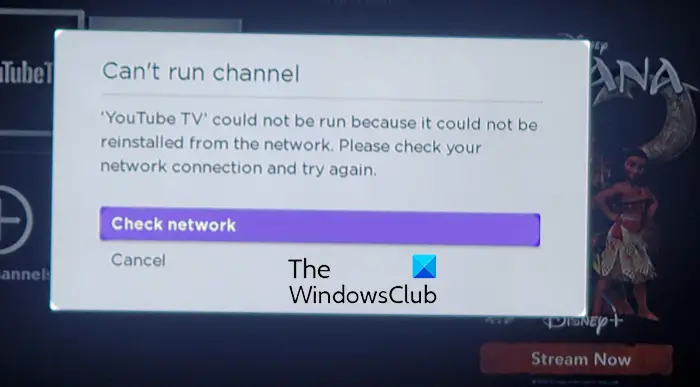
Một số người dùng cũng đã báo cáo gặp phải thông báo lỗi như bên dưới:
Không thể chạy kênh
Không thể chạy 'YouTube TV' vì không có đủ dung lượng. Vui lòng xóa một hoặc nhiều kênh đã cài đặt của bạn và thử lại.
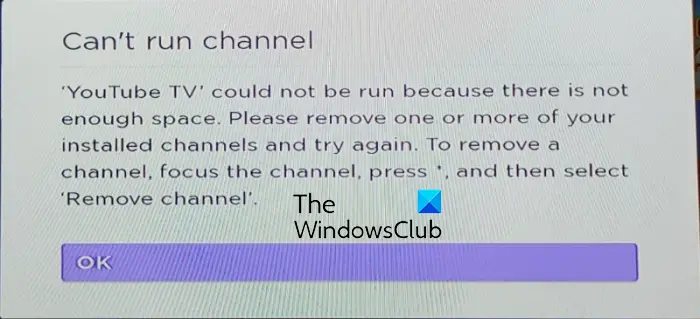
Bây giờ, bạn có thể gặp lỗi này trong các tình huống khác nhau. Dưới đây là một số nguyên nhân tiềm ẩn gây ra lỗi này trên Roku:
- Lỗi này có thể do sự cố kết nối mạng gây ra.
- Nó có thể được kích hoạt do sử dụng một hệ thống lỗi thời.
- Nếu bạn sắp hết bộ nhớ hoặc dung lượng lưu trữ, bạn có thể nhận được thông báo lỗi này.
- Các sự cố với một kênh cụ thể như cài đặt không đúng cách cũng có thể gây ra lỗi này.
- Các cài đặt và tùy chỉnh bị hỏng có thể là một lý do khác gây ra lỗi tương tự.
Có thể có một số nguyên nhân cơ bản khác của lỗi này. Nếu bạn cũng gặp phải lỗi tương tự khi mở kênh trên Roku, thì bài đăng này là tất cả những gì bạn cần. Ở đây, chúng tôi sẽ đề cập đến các bản sửa lỗi đang hoạt động để loại bỏ lỗi Không thể chạy kênh trên Roku.
lỗi 1067 quá trình kết thúc đột ngột
Không thể chạy lỗi kênh trên Roku
Dưới đây là các bản sửa lỗi bạn có thể sử dụng để giải quyết Không thể chạy kênh lỗi trên thiết bị Roku của bạn:
- Buộc khởi động lại Roku.
- Cài đặt bản cập nhật hệ thống Roku.
- Đặt lại kết nối mạng của bạn.
- Gỡ cài đặt và cài đặt lại kênh có vấn đề.
- Xóa các kênh ít sử dụng.
- Mở rộng dung lượng lưu trữ có sẵn.
- Khôi phục cài đặt gốc cho Roku.
1] Buộc khởi động lại Roku
Điều đầu tiên bạn nên làm để khắc phục lỗi này là buộc khởi động lại thiết bị Roku của mình. Điều này sẽ loại bỏ các trục trặc tạm thời và các sự cố có thể gây ra lỗi Không thể chạy kênh. Trước tiên, bạn có thể thử thực hiện khởi động lại đơn giản với sự trợ giúp của điều khiển từ xa Roku. Chỉ cần nhấn vào nút Home trên điều khiển từ xa của bạn và sau đó nhấp vào nút Cài đặt > Hệ thống > Nguồn > Khởi động lại hệ thống tùy chọn trên menu Roku; nó sẽ khởi động lại Roku TV của bạn.
Bạn cũng có thể buộc khởi động lại Roku. Đối với điều đó, hãy nhấn vào nút Home trên điều khiển từ xa của bạn và sau đó nhấn các nút sau như được đề cập bên dưới:
cách gỡ cài đặt boxbe
- Bấm vào nút Home 5 lần.
- Nhấn nút Lên.
- Nhấn vào Tua lại 2 lần.
- Click vào Fast Forward 2 lần.
Sau vài giây, thiết bị Roku của bạn sẽ được khởi động lại. Bây giờ, bạn có thể kiểm tra xem lỗi Không thể chạy kênh đã được khắc phục chưa.
Đọc: Cách khắc phục Mã lỗi Roku 003 hoặc 0033 .
2] Cài đặt bản cập nhật hệ thống Roku
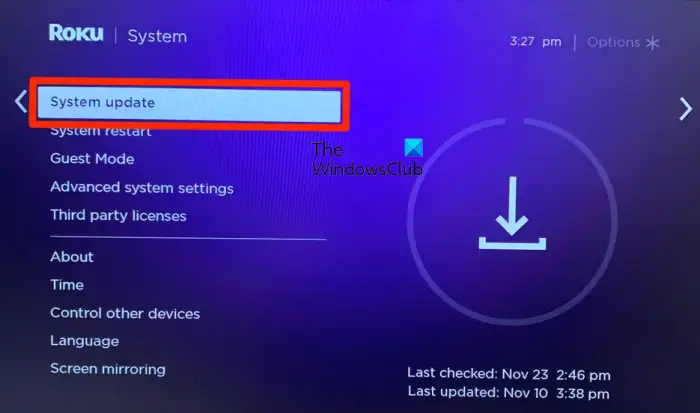
Điều tiếp theo bạn có thể làm là thực hiện cập nhật hệ thống. Bạn nên cập nhật thiết bị Roku của mình để tránh các lỗi và sự cố như thế này. Ngoài ra, nó sẽ tải xuống và cài đặt bất kỳ bản cập nhật nào có sẵn cho kênh mà bạn đang gặp phải lỗi này.
Mặc dù, thiết bị Roku được cập nhật tự động. Tuy nhiên, có thể xảy ra trường hợp một số bản cập nhật không được cài đặt trước đó do sự cố kết nối. Hoặc, cũng có thể trường hợp thiết bị Roku của bạn đã bị ngắt kết nối trong một thời gian dài, đó là lý do hệ thống không được cập nhật. Do đó, nếu tình huống có thể xảy ra, bạn có thể cài đặt thủ công các bản cập nhật hệ thống đang chờ xử lý, sau đó kiểm tra xem lỗi đã được khắc phục chưa.
Dưới đây là các bước để làm điều đó:
- Đầu tiên, trên điều khiển từ xa Roku của bạn, hãy nhấn vào Trang chủ cái nút.
- Bây giờ, cuộn xuống và chọn Cài đặt tùy chọn từ các tùy chọn có sẵn.
- Sau đó, bấm vào Hệ thống > Cập nhật hệ thống lựa chọn.
- Tiếp theo, chọn Kiểm tra ngay tùy chọn và nó sẽ bắt đầu kiểm tra các bản cập nhật hệ thống có sẵn.
- Nếu có bản cập nhật hệ thống đang chờ xử lý, bạn có thể sử dụng Tải xuống cài đặt để cài đặt chúng.
- Sau khi hoàn tất, hãy khởi động lại thiết bị Roku của bạn bằng cách sử dụng Cài đặt > Hệ thống > Nguồn > Khởi động lại hệ thống lựa chọn.
Sau khi thiết bị khởi động lại, bạn sẽ có thể phát trực tuyến các dịch vụ mà không gặp lỗi Không thể chạy kênh.
Bạn cũng có thể cập nhật một kênh cụ thể theo cách thủ công. Để làm được điều đó, hãy nhấn nút Home trên điều khiển từ xa, đánh dấu kênh có vấn đề và nhấn nút dấu sao (*). Sau đó, nhấp vào nút Kiểm tra cập nhật và tải xuống và cài đặt các bản cập nhật có sẵn.
các phím tắt của công cụ snipping windows 10
Tuy nhiên, nếu lỗi vẫn bật lên, chúng tôi có một số giải pháp khác cho lỗi này. Vì vậy, chuyển sang sửa chữa tiếp theo.
Đọc: Sửa mã lỗi Roku 009 và 001 dễ dàng .
3] Đặt lại kết nối mạng của bạn
Như thông báo lỗi gợi ý, lỗi có thể được kích hoạt do sự cố với kết nối mạng của bạn. Vì vậy, hãy đảm bảo rằng thiết bị Roku của bạn được kết nối tốt với kết nối internet ổn định. Để kiểm tra kết nối mạng, bạn có thể nhấn nút Home trên điều khiển từ xa và sử dụng tùy chọn Cài đặt > Mạng > Kiểm tra kết nối. Xem nếu nó hiển thị bất kỳ vấn đề nào và sau đó sử dụng các bước khắc phục sự cố tương ứng.
Bạn cũng có thể thử đặt lại kết nối mạng của mình trên Roku. Ngắt kết nối thiết bị của bạn khỏi mạng, khởi động lại Roku và thiết bị mạng, sau đó kết nối lại thiết bị với mạng. Hy vọng, lỗi phải được giải quyết ngay bây giờ.
4] Gỡ cài đặt và cài đặt lại kênh có vấn đề
Nếu các giải pháp trên không hiệu quả với bạn, hãy thử gỡ cài đặt kênh có vấn đề rồi cài đặt lại để xem lỗi có hết không. Sự cố có thể do cài đặt sai một kênh cụ thể. Vì vậy, nếu lỗi này xảy ra với một vài kênh cụ thể, hãy gỡ cài đặt rồi cài đặt lại để khắc phục lỗi. Dưới đây là các bước để làm điều đó:
- Trước tiên, hãy bắt đầu bằng cách nhấn nút Home trên điều khiển từ xa, sau đó đánh dấu kênh bạn muốn gỡ cài đặt hoặc xóa.
- Bây giờ, hãy nhấn vào ngôi sao ( * ) trên điều khiển từ xa, nó sẽ hiển thị menu tùy chọn.
- Tiếp theo, từ các tùy chọn xuất hiện, nhấp vào Xóa kênh tùy chọn và sau đó nhấn Có trên hộp xác nhận.
- Khi kênh bị xóa, hãy khởi động lại thiết bị Roku của bạn bằng cách nhấn nút Cài đặt > Hệ thống > Khởi động lại hệ thống lựa chọn.
- Sau đó, hãy chuyển đến cửa hàng kênh trên thiết bị Roku của bạn và cài đặt lại kênh. Đối với điều đó, nhấn nút Home trên điều khiển từ xa và chọn Kênh phát trực tuyến để mở Cửa hàng kênh.
- Cuối cùng, tìm kênh bạn muốn cài đặt và sử dụng Thêm kênh tùy chọn để thêm lại nó vào thiết bị của bạn.
Bây giờ, bạn có thể khởi chạy lại kênh và kiểm tra xem bạn có ngừng nhận lỗi Không thể chạy kênh hay không.
Đọc: Sửa mã lỗi Roku 006 và 020.
5] Xóa các kênh không được sử dụng thường xuyên
Nếu bạn nhận được lỗi này cùng với thông báo lỗi “Không đủ bộ nhớ” hoặc “không đủ dung lượng”, thì đã đến lúc xóa các kênh không sử dụng hoặc không thường xuyên sử dụng khỏi thiết bị Roku của bạn. Bạn chỉ cần đánh dấu kênh mà bạn muốn xóa rồi nhấn nút Dấu sao (*) trên điều khiển từ xa. Sau đó, chọn tùy chọn Xóa kênh. Sau khi hoàn tất, hãy khởi động lại thiết bị Roku của bạn và xem lỗi đã được khắc phục chưa.
6] Mở rộng bộ nhớ khả dụng
Bạn cũng có thể mở rộng dung lượng lưu trữ khả dụng nếu sắp hết dung lượng. Điều này có thể áp dụng cho lỗi Không thể chạy kênh với thông báo lỗi 'không có đủ dung lượng'. Ngoài ra, nếu bạn không muốn xóa bất kỳ kênh nào đã cài đặt, bạn sẽ cần mở rộng dung lượng lưu trữ của mình để tránh các lỗi và sự cố như vậy. Bạn có thể thử lắp Thẻ SD vào thiết bị Roku của mình rồi xem lỗi đã được khắc phục chưa.
7] Khôi phục cài đặt gốc Roku
Phương án cuối cùng để giải quyết lỗi này là khôi phục cài đặt gốc cho thiết bị Roku của bạn. Nó sẽ đặt lại thiết bị của bạn về trạng thái và cấu hình ban đầu. Vì vậy, nếu lỗi được kích hoạt do tùy chỉnh không chính xác bị hỏng, điều này sẽ khắc phục lỗi.
Để khôi phục cài đặt gốc cho thiết bị Roku của bạn, hãy nhấn nút Home trên điều khiển từ xa và di chuyển đến Cài đặt lựa chọn. Sau đó, đi đến Hệ thống > Cài đặt hệ thống nâng cao và nhấn nút Khôi phục cài đặt gốc lựa chọn. Khi thiết bị được đặt lại, hãy kiểm tra xem bạn có thể mở các kênh mà không gặp lỗi này không.
màn hình máy tính cam
Nếu lỗi vẫn còn, bạn có thể liên hệ với nhóm hỗ trợ chính thức của Roku. Chỉ cần nói với họ về lỗi chính xác mà bạn đang gặp phải và họ sẽ có thể giúp bạn khắc phục lỗi này.
Làm cách nào để khắc phục cài đặt Kênh không thành công trên Roku?
Nếu bạn đang gặp phải lỗi Cài đặt kênh không thành công trên Roku, hãy đảm bảo rằng không có sự cố kết nối internet nào khiến bạn không thể cài đặt kênh. Bạn có thể thực hiện chu kỳ nguồn trên thiết bị mạng và Roku của mình, sau đó thử cài đặt kênh. Hơn nữa, bạn cũng có thể đang xử lý không đủ dung lượng lưu trữ và do đó, lỗi này được gây ra. Vì vậy, bạn có thể thử xóa một số kênh khỏi thiết bị của mình để khắc phục lỗi.
Tại sao các kênh phát trực tuyến của tôi không hoạt động?
Lý do chính khiến các kênh phát trực tuyến không hoạt động trên thiết bị Roku của bạn là do sự cố kết nối internet. Nếu internet của bạn không ổn định hoặc không đáng tin cậy, thì bạn sẽ không thể truyền phát nội dung trên thiết bị Roku của mình. Ngoài ra, có thể có vấn đề với các dịch vụ phát trực tuyến. Các dịch vụ có thể ngừng hoạt động vào lúc này, đó là lý do tại sao kênh không hoạt động bình thường.
Hãy đọc ngay bây giờ: Sửa lỗi YouTube không hoạt động trên Roku .